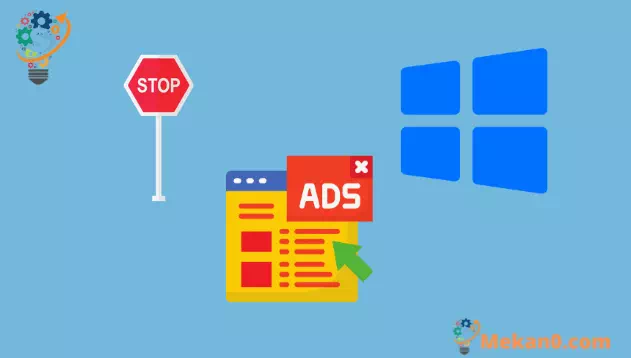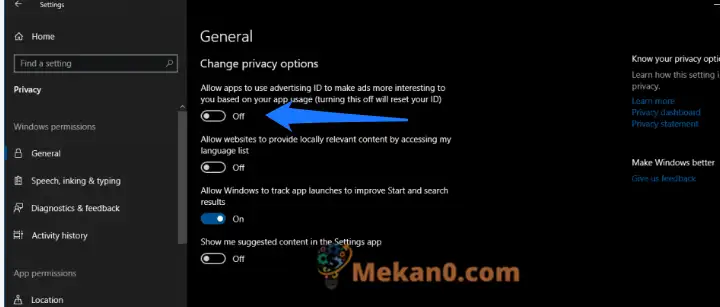Kumaha ngareset ID iklan khusus pikeun Windows 10
Pikeun mupus Windows 10 ID Iklan sareng mareuman iklan pribadi dina aplikasi:
- Buka aplikasi Setélan.
- Pencét kana kategori "Privasi".
- Pareuman toggle "Ngidinan aplikasi nganggo ID iklan ..." di luhur halaman.
Bosen ningali iklan dina Windows 10 aplikasi dumasar kana sajarah browsing panganyarna anjeun? Aya cara pikeun mareuman ieu ngaliwatan aplikasi Setélan. Pituduh ieu nunjukkeun anjeun kumaha sareng ngajelaskeun naon anu bakal kajadian nalika anjeun mareuman ID iklan Microsoft anjeun.
Metoda ieu moal nyegah iklan tina némbongan - aranjeunna bakal tetep aya di jero aplikasi, tapi aranjeunna moal disaluyukeun pikeun kapentingan anjeun atanapi sajarah browsing. Upami anjeun prihatin ngeunaan privasi, ieu kedah janten perbaikan anu nyata.
Buka aplikasi Setélan (Win + I potong kompas keyboard) teras klik dina kategori "Privasi" dina kaca utama. Dina halaman munggaran anu nembongan, pareumkeun tombol togél munggaran ("Ngidinan aplikasi nganggo ID iklan ...").
Éta sadayana anu anjeun kedah laksanakeun! Windows bakal ngareset ID iklan anjeun sareng nyegah aplikasi tina ngagunakeunana pikeun ngaidentipikasi anjeun. Aplikasi biasana tiasa ngaksés identifier iklan anjeun dina cara anu sami sareng kumaha situs wéb nganggo cookies pelacak iklan. Éta ngamungkinkeun aplikasi pikeun ngahubungkeun inpormasi pribadi anjeun sareng idéntitas iklan anjeun, ngamungkinkeun "personalisasi" iklan sareng ngabagi data antara aplikasi sareng pangalaman anu béda.
Kalayan ID iklan dinonaktipkeun, aplikasi anu nganggo SDK iklan Microsoft moal tiasa ngaksés ID éta. Anjeun bakal mimiti ningali iklan umum dina aplikasi, sabab aplikasi moal tiasa deui ngaksés inpormasi pribadi anjeun atanapi kagiatan katukang pikeun nunjukkeun langkung seueur iklan "patali".
Kumaha carana ngeureunkeun program ngajalankeun nalika ngamimitian Windows 10
Pikeun nyegah program Windows ngajalankeun nalika ngamimitian:
- Jalankeun Tugas Manajer (potong kompas keyboard Ctrl + Shift + Esc).
- Upami manajer tugas muka dina tampilan anu saderhana, klik "Detail langkung" di handapeun jandela.
- Klik tab Startup di luhureun jandela Task Manager.
- Panggihan nami aplikasi anu anjeun hoyong nonaktipkeun dina daptar.
- Pencét nami aplikasi sareng pencét tombol Nonaktipkeun di handapeun jandela Task Manager.
Program Windows tiasa kadaptar pikeun ngajalankeun otomatis nalika ngamimitian.
Dina kasus aplikasi anu anjeun ngadaptarkeun nyalira, anjeun biasana bakal ningali aranjeunna muncul sababaraha detik saatos anjeun asup. Nanging, program anu anjeun pasang ogé tiasa ngadaptarkeun salaku aplikasi ngamimitian - ieu umumna umum pikeun program antipirus sareng utilitas hardware alat.
Gampang mariksa sabaraha program ngamimitian aktip anu anjeun gaduh. Anjeun tiasa nganonaktipkeun naon waé anu anjeun henteu hoyong dimuat sacara otomatis, anu tiasa ningkatkeun kinerja sistem saatos anjeun ngaktipkeun komputer.
Mimitian ku muka manajer tugas (potong kompas keyboard Ctrl + Shift + Esc mangrupikeun cara anu paling gancang pikeun ka dinya). Upami manajer tugas muka dina tampilan anu saderhana, ketok tombol Rincian Langkung di handapeun jandela pikeun pindah ka layar maju.
Di luhureun jandela Task Manager, klik dina tab Startup. Di dieu, anjeun bakal ningali daptar sadaya program ngamimitian anu kadaptar dina sistem anjeun. Unggal aplikasi bakal dimimitian ku kaayaan "Diaktipkeun" sacara otomatis saatos log in kana komputer anjeun.
Anjeun tiasa ningali nami sareng penerbit unggal aplikasi, ogé perkiraan "efek ngamimitian".
Ieu nyayogikeun perkiraan dina basa biasa tina hukuman kinerja aplikasi nalika anjeun ngamimitian komputer. Anjeun panginten hoyong nganonaktipkeun aplikasi naon waé anu gaduh dampak "penting" dina ngamimitian.
Nonaktipkeun aplikasi teu tiasa langkung saderhana - ngan klik namina dina daptar teras pencét tombol Nonaktipkeun di handapeun jandela Task Manager. Dina mangsa nu bakal datang, anjeun bisa ngaktipkeun deui ku balik deui ka layar ieu, ngaklik dina ngaranna tur mencet Aktipkeun.
Tungtungna, éta patut dicatet yén anjeun tiasa ningali langkung seueur inpormasi ngeunaan program ngamimitian anjeun nganggo manajer tugas.
Klik-katuhu dina judul kolom di luhur jandela ngamimitian pikeun ningali daptar langkung seueur widang anu anjeun tiasa tambahkeun kana jandela. Ieu kalebet sabaraha waktos CPU anu dianggo ku program nalika ngamimitian ("CPU nalika ngamimitian") sareng kumaha kadaptar salaku program ngamimitian ("tipe ngamimitian").